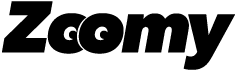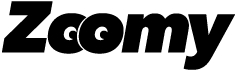ずっと使っていなかった iPad をいい加減どうにかしたいと、Logicool (ロジクール) の Bluetooth 対応のワイヤレス・キーボードと、Bluetooth 対応のワイヤレス・マウスを購入しました。
普段仕事では MacBook Pro を使用していますが、サブマシンとして iPad をノートパソコンのように使えたら便利かも、移動時に MacBook Pro を持ち歩くのは少し重いため、iPad だったら軽くなるのでは?という思いから、早速購入しました。
購入したもの
今回購入したのは、
・Logicool ワイヤレスキーボード MULTI-DEVICE K380 (白) = 3,064円
・Logicool ワイヤレスマウス Pebble M350 (白) = 2,364円
合計 = 5,428円で購入しました。 (Amazon で購入しました)
複数のデバイスでキーボードを共有して利用できる

Logicool ワイヤレスキーボードの特徴は、デスク環境を高める、ミニマリストの静かな Bluetooth キーボードというキャッチコピーがありますが、最も魅力的なのが、デスクトップ、タブレット、スマートフォンなどに Bluetooth で接続して複数デバイスでしようすることが可能です。
例えば、家ではデスクトップのPCを使用しており、外ではタブレットを使用している場合、この Logicool ワイヤレスキーボードをデスクトップとタブレットでキーボードとして使用することが可能です。サイズもそれ程大きくないため持ち運びすることもできます。
また、このキーボードの機能として、接続された最大3台のデバイスをボタン一つで簡単に切り替える Easy-Switch ボタンが付いいます。このようなケースは稀だと思いますが、とにかく複数のマシンのキーボードとして利用することが可能です。
使用感 / レビュー
・Logicool ワイヤレスキーボード使用感
Logicool ワイヤレスキーボードは、iPad 純正のキーボードよりは遥かに使いやすいです。文字のひらがな、ローマ字変更のボタンが異なるため、少しだけ慣れが必要ですが、キーボードとしては使いやすい部類だと思います。
サイズも通常のキーボードよりもミニマムなサイズですのでスペースを取らないのも良いです。重さはミニマムな割には少し重いかもしれません。持運ぶ際は少しネックだと感じます。
・Logicool ワイヤレスマウス使用感
Logicool ワイヤレスマウスについては、少しグリップが効きすぎる感じがしますので、iPad の設定画面「トラックパッドとマウス」でマウスの微調整を行うことでかなりマシになります。
個人的には Logicool の小型ワイヤレスマウス M185 が最もシンプルで安くて使いやすいのですが、こちらは Bluetooth には対応していないため、慣れるしかないですね。
気になるポイント

普段デスクトップや、ノートパソコンで作業している方にとっては、iPad で同じように作業するには少し限界があります。最も気になることが、ブラウザ画面の遷移やアプリ移動がかなり煩わしいと感じました。
iPad にはマルチタスク機能がありますが、元々画面サイズが小さいため限界があります。例えば、YouTube のリンクをコピペしてブログの編集画面にリンク貼ったり、画像を少し無料アプリで加工して、ブログにアップしたりというように、ブラウザ移動を要します。
どうしても始めのうちは、iPad の画面をタッチしてしまい少し操作しづらいです。キーボードの操作さえ覚えれば、iPad の画面をタッチしなくても、それなりに操作できますので、始めのうちは慣れが必要なようです。
この Logicool ワイヤレスキーボード&マウスがあれば、iPad で WordPress を更新することができます。iPad の純正キーボードでも本文の編集などはできますが、画面遷移や文字のコピペなどに手間取り、純正のキーボードでブログなどを更新するのはストレスフルです。
しかし、Logicool ワイヤレスキーボードとマウスがあれば、デスクトップ、ノートパソコンのように、ブログの更新、WordPress で記事を更新することができます。
やはり iPad という画面タッチする用途の特性があるため、画面遷移に時間がかかります。WordPress でブログやコンテンツを書いていると、YouTube のリンクを貼ったり、Amazon のアフィリエイトを貼ったり、Wikipadia で調べた本文をコピペして引用したり、SNS のリンクを貼ったり、画像を加工したりと、どうしても画面遷移が必要になりますが、iPad は画面遷移する時に、画面のサイズ的にも多数の画面を開くには小さ過ぎます。
流石にデスクトップや、ノートパソコンのようなスピードで編集はできませんが、同じように編集することができます。
持ち歩き
iPad とキーボード、マウスを持ち運びすると地味に重いです。まだ専用のケースなどは買っていないので、箱に入れて iPad + キーボード + マウスを大きめのトートバックに詰めて持ち歩きましたが地味に重いです。
リュックに背負う分にはあまり気にならないと思いますが、薄手のトートなどで持ち運びする場合は重いと思います。帆布のトートなど強めの生地のトートであれば持ち運べないことはありませんが、長時間歩く場合などは肩が痛くなる重さです。
こんな人におすすめ
iPad やタブレットを持っていて、ノートパソコンのように使いたい、iPad で落ち着いてブログやコンテンツを書きたい、WordPress を更新したいという方には、Logicool のワイヤレス・キーボード&マウスはおすすめです。
私はメインで MacBook Pro を使用しており、iPad も持っていますが、その用途といえば Pinterest でファッション系の画像を見たり、Kindle で本を読んだりと非常に限られていました。
しかし今回 Logicool の Bluetooth 対応のワイヤレス・キーボード&マウスを購入したことで、サブマシンとして、外出時や移動時に iPad とキーボードを持ち歩くようになりました。
お気に入りのカフェで少し記事を書いたり、アイディアを書き留めたりしています。 また自宅2階の寝る部屋に置いておき、寝る前に思いついたことを書いたり、調べたり、というようなサブマシンとしても利用しています。
これまでどこかへ泊まりに行くときは、MacBook Pro を持ち歩いていましたが、iPad と Bluetooth 対応のワイヤレス・キーボード&マウスを手に入れたことで、少し持ち物が軽くなりました。